HP DeskJet F4100 - инструкции и руководства
МФУ HP DeskJet F4100 - инструкции пользователя по применению, эксплуатации и установке на русском языке читайте онлайн в формате pdf
Инструкции:
Инструкция по эксплуатации HP DeskJet F4100


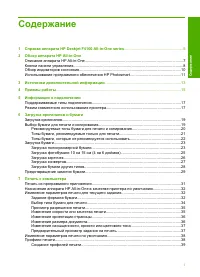
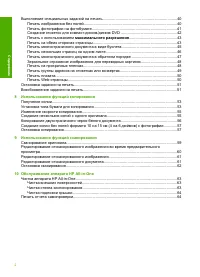
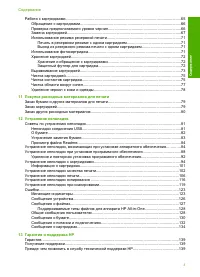
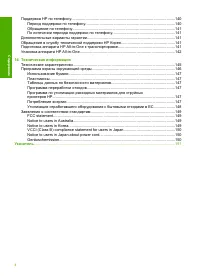
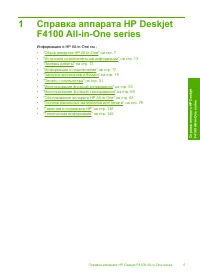
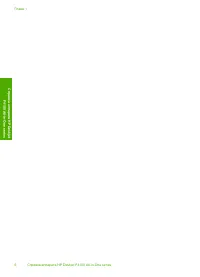

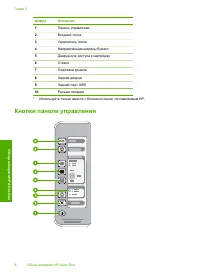
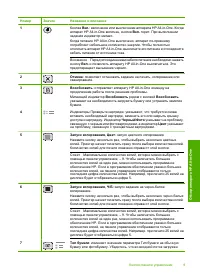


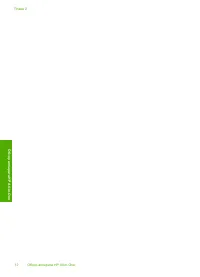
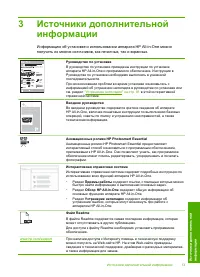
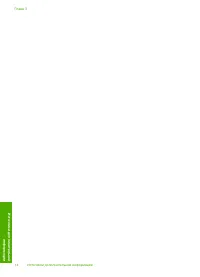
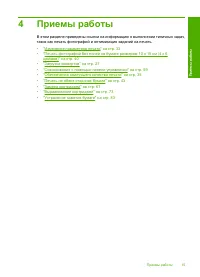
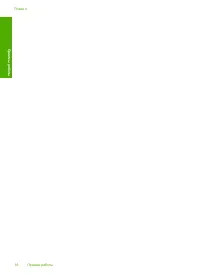

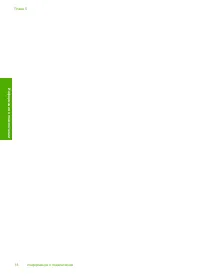



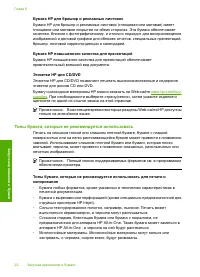

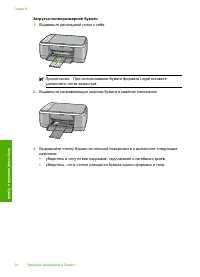
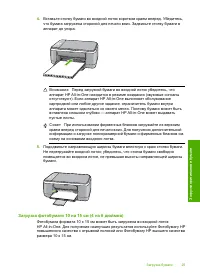



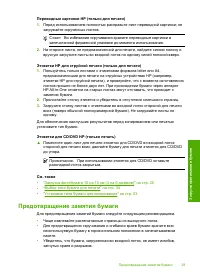
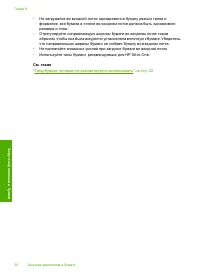


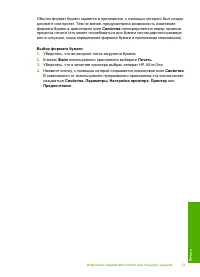
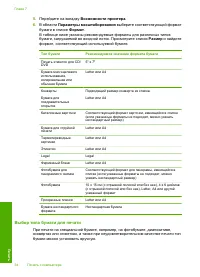





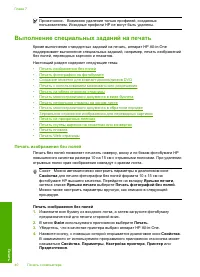



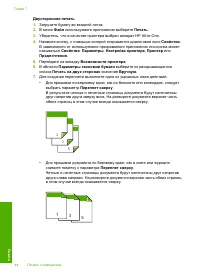

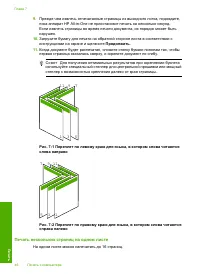





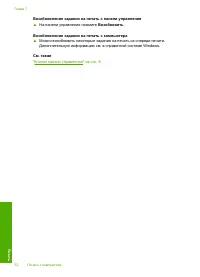

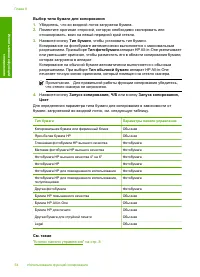



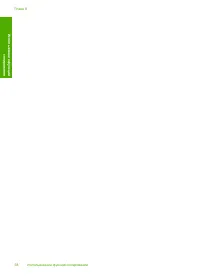

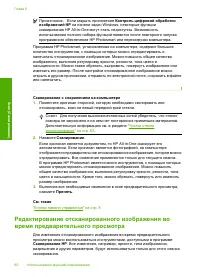

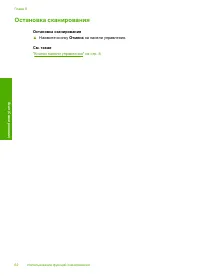



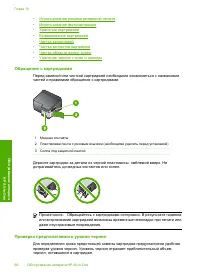


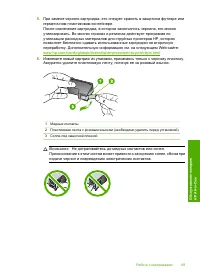
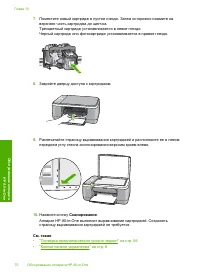


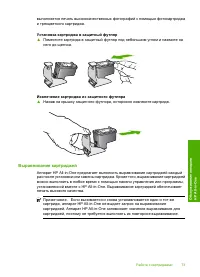

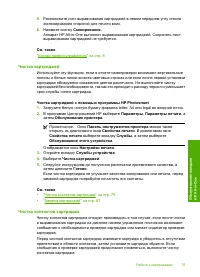
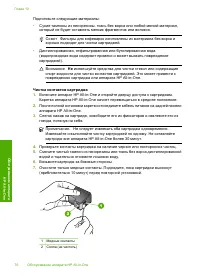
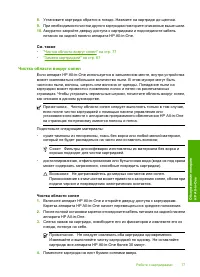
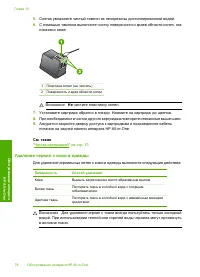



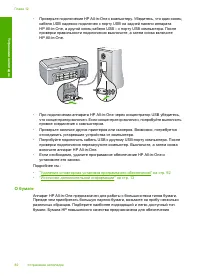







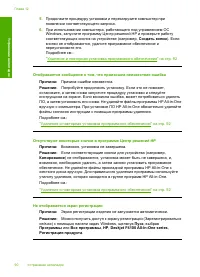


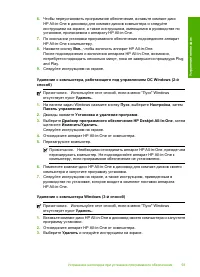

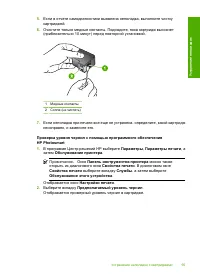
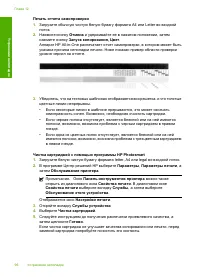
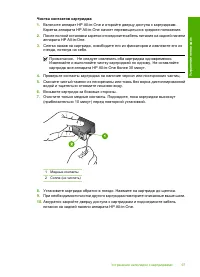

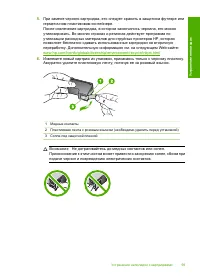




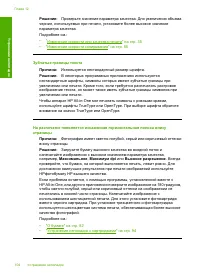
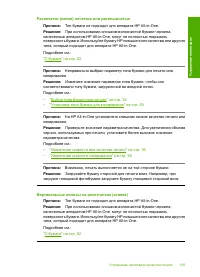

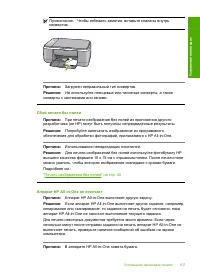
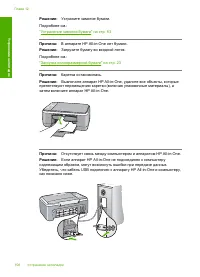


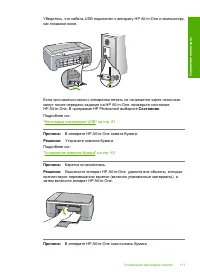


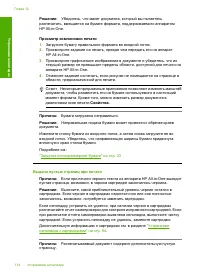


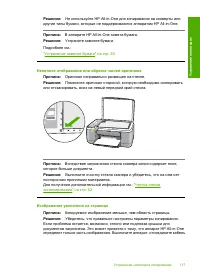
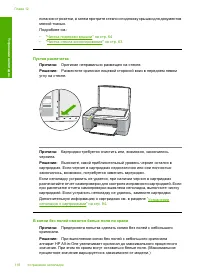
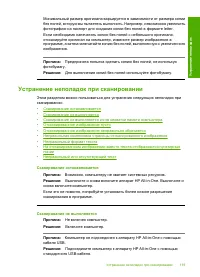

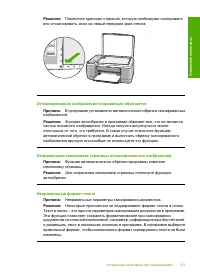

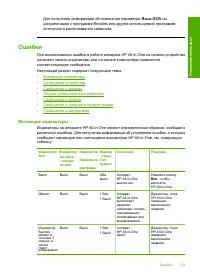
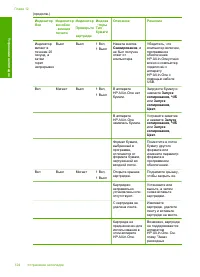
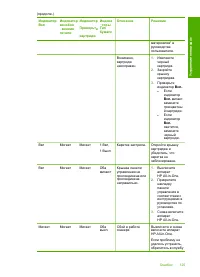
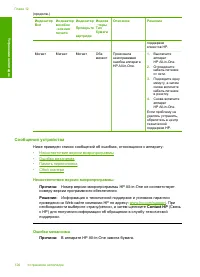
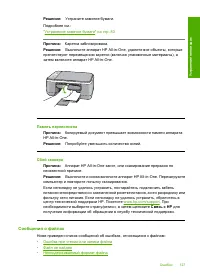

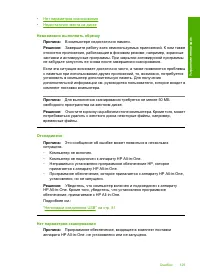

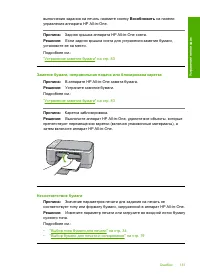

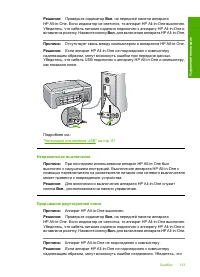
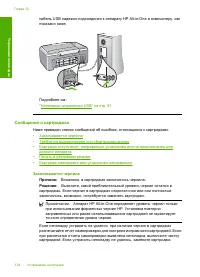
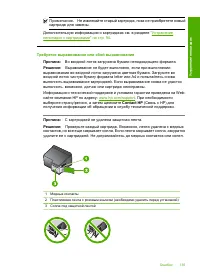


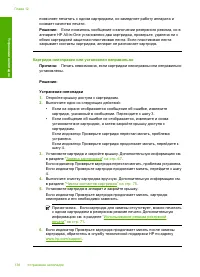

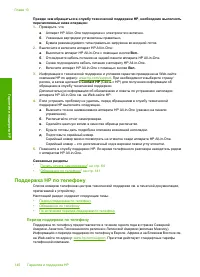

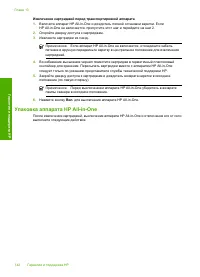




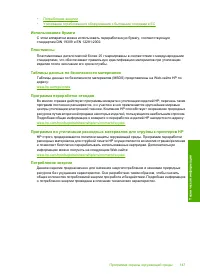
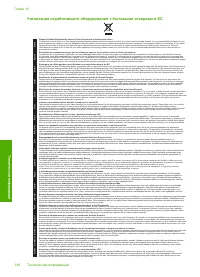

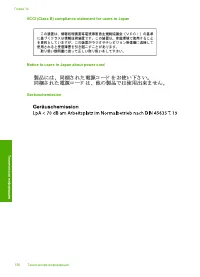
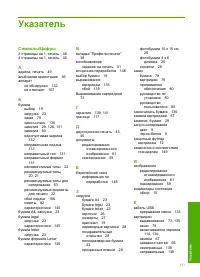
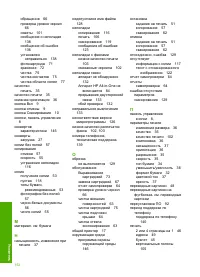
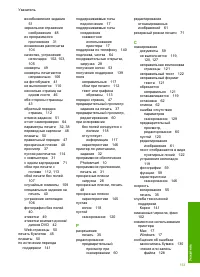
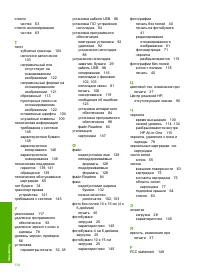

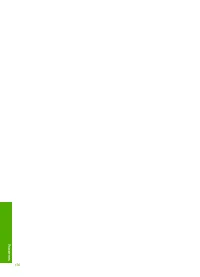
Краткое содержание
Содержание 1 Справка аппарата HP Deskjet F4100 All-in-One series .......................................................5 2 Обзор аппарата HP All-in-One Описание аппарата HP All-in-One............................................................................................7 Кнопки панели управлен...
Выполнение специальных заданий на печать .....................................................................40 Печать изображения без полей .......................................................................................40 Печать фотографии на фотобумаге .......................................
Работа с картриджами ............................................................................................................65 Обращение с картриджами ..............................................................................................66 Проверка предполагаемого уровня чернил ...........
Поддержка HP по телефону ................................................................................................140 Период поддержки по телефону ...................................................................................140 Обращение по телефону ........................................
1 Справка аппарата HP Deskjet F4100 All-in-One series Информацию о HP All-in-One см .: • " Обзор аппарата HP All-in-One" на стр . 7 • " Источники дополнительной информации " на стр . 13 • " Приемы работы " на стр . 15 • " Информация о подключении " на стр . 17 • "...
2 Обзор аппарата HP All-in-One Аппарат HP Deskjet F4100 All-in-One series представляет собой многофункциональное устройство , позволяющее легко выполнять операции копирования , сканирования и печати . Копирование Аппарат HP All-in-One позволяет печатать высококачественные цветные и черно - белые коп...
Цифра Описание 1 Панель управления 2 Входной лоток 3 Удлинитель лотка 4 Направляющая ширины бумаги 5 Дверца для доступа к картриджу 6 Стекло 7 Подложка крышки 8 Задняя дверца 9 Задний порт USB 10 Разъем питания * * Используйте только вместе с блоком питания , поставляемым НР . Кнопки панели управлен...
Номер Значок Название и описание соответствующий тип бумаги . По умолчанию в качестве типа бумаги выбрана обычная бумага . Индикаторы Тип бумаги показывают текущий выбранный тип бумаги – обычная бумага или фотобумага . 8 Кнопка Photosmart Essential : запускает программу HP Photosmart для печати , ре...
3 Источники дополнительной информации Информацию об установке и использовании аппарата HP All-in-One можно получить из многих источников , как печатных , так и экранных . Руководство по установке В руководстве по установке приведены инструкции по установке аппарата HP All-in-One и программного обесп...
4 Приемы работы В этом разделе приведены ссылки на информацию о выполнении типичных задач , таких как печать фотографий и оптимизация заданий на печать . • " Изменение параметров печати " на стр . 32 • " Печать фотографий без полей на бумаге размером 10 x 15 см (4 x 6 дюймов )" на ст...
5 Информация о подключении Аппарат HP All-in-One оснащен портом USB, предназначенным для прямого подключения к компьютеру с помощью кабеля USB. Кроме того , возможно совместное использование аппарата по существующей домашней сети . Настоящий раздел содержит следующие темы : • Поддерживаемые типы под...
6 Загрузка оригиналов и бумаги В аппарат HP All-in-One можно загружать бумагу различных типов и форматов , включая бумагу формата letter или A4, фотобумагу , диапозитивы и конверты . Настоящий раздел содержит следующие темы : • Загрузка оригиналов • Выбор бумаги для печати и копирования • Загрузка б...
изменять параметры типа бумаги . Дополнительную информацию см . в разделе " Выбор типа бумаги для печати " на стр . 34 . Настоящий раздел содержит следующие темы : • Рекомендуемые типы бумаги для печати и копирования • Типы бумаги , рекомендуемые только для печати • Типы бумаги , которые не ...
Бумага HP повышенного качества для струйной печати Бумага HP повышенного качества для струйной печати имеет покрытие наивысшего качества для печати с высоким разрешением . Благодаря гладкому матовому покрытию она наилучшим образом подходит для создания документов наивысшего качества . Ярко - белая б...
Загрузка полноразмерной бумаги 1. Выдвиньте раскладной лоток к себе . Примечание . При использовании бумаги формата Legal оставьте удлинитель лотка закрытым . 2. Выдвиньте направляющую ширины бумаги в крайнее положение . 3. Выровняйте стопку бумаги на плоской поверхности и выполните следующие действ...
Примечание . Для печати без полей аппарат HP All-in-One поддерживает только фотобумагу 10 x 15 cm с отрывным полем . Можно автоматически настроить параметры в диалоговом окне Свойства для печати фотографии без полей формата 10 x 15 см на фотобумаге HP высшего качества . Перейдите на вкладку Ярлыки п...
7 Печать с компьютера Аппарат HP All-in-One можно использовать с любым программным приложением , поддерживающим функцию печати . Можно выполнять печать таких проектов , как изображения без полей , информационные бюллетени , поздравительные открытки , переводные картинки и плакаты . Настоящий раздел ...
5. Настройте необходимые для печати параметры используя функции доступные на вкладках Дополнительно , Ярлыки печати , Возможности , и Цвет . Совет Можно легко выбрать подходящие параметры для задания на печать , выбрав одно из предварительно определенных заданий на печать на вкладке Ярлыки печати . ...
7. Установите флажок Просмотр перед печатью . 8. Нажмите кнопку OK , а затем Печать или OK в диалоговом окне Печать . Задание на печать отображается в диалоговом окне Предварительный просмотр HP. 9. В окне Предварительный просмотр HP выполните одно из указанных ниже действий . • Для печати щелкните ...
Примечание . Возможно удаление только профилей , созданных пользователем . Исходные профили НР не могут быть удалены . Выполнение специальных заданий на печать Кроме выполнения стандартных заданий на печать , аппарат HP All-in-One поддерживает выполнение специальных заданий , например , печать изобр...
Печать Web- страницы 1. Убедитесь , что во входной лоток загружена бумага . 2. В меню Файл Web- обозревателя выберите Печать . Открывается диалоговое окно Печать . 3. Убедитесь , что в качестве принтера выбран аппарат HP All-in-One. 4. Если Web- обозреватель поддерживает соответствующую функцию , вы...
Выбор типа бумаги для копирования 1. Убедитесь , что во входной лоток загружена бумага . 2. Поместите оригинал стороной , которую необходимо скопировать или отсканировать , вниз на левый передний край стекла . 3. Нажмите кнопку Тип бумаги , чтобы установить тип бумаги . Копирование на фотобумаге авт...
9 Использование функций сканирования Сканирование – это процесс преобразования изображений и текста в электронный формат для использования на компьютере . На аппарате HP All-in-One можно сканировать различные материалы ( фотографии , журнальные статьи и текстовые документы ). Функции сканирования ап...
Примечание . Если закрыть приложение Контроль цифровой обработки изображений HP на панели задач Windows, некоторые функции сканирования HP All-in-One могут стать недоступны . Возможность использования полного набора функций появится после повторного запуска программного обеспечения HP Photosmart или...
После сканирования изображения можно выполнить дополнительные изменения с помощью программы HP Photosmart. См . также " Использование программного обеспечения HP Photosmart" на стр . 11 Редактирование отсканированного изображения Отсканированное изображение , например , фотографию или рисуно...
10 Обслуживание аппарата HP All-in-One Поддерживать аппарат HP All-in-One в исправном состоянии нетрудно . Для обеспечения высокого качества копий и отсканированных изображений следует время от времени протирать стекло экспонирования и подложку крышки от пыли . Также периодически необходимо заменять...
Очистка стекла 1. Выключите аппарат HP All-in-One, отсоедините кабель питания и поднимите крышку . 2. Очистите стекло мягкой тканью или губкой , слегка смоченной неабразивным средством для чистки стекла . Внимание Не используйте для чистки стекла экспонирования абразивные , ацетоновые , бензольные и...
Печать отчета самопроверки 1. Загрузите обычную чистую белую бумагу формата A4 или Letter во входной лоток . 2. Нажмите кнопку Отмена и удерживайте ее в нажатом положении , затем нажмите кнопку Запуск копирования , Цвет . Аппарат HP All-in-One распечатает отчет самопроверки , в котором может быть ук...
Совет Можно также распечатать отчет самопроверки , чтобы определить , требуется ли замена картриджей . Примечание . Аппарат HP All-in-One определяет уровень чернил только при использовании фирменных чернил HP. При установке повторно заправленных или ранее использовавшихся картриджей уровень чернил м...
Использование режима резервной печати Используйте резервный режим печати для работы с HP All-in-One при наличии только одного картриджа . Резервный режим печати включается при извлечении одного картриджа из каретки . Примечание . Если HP All-in-One работает в резервном режиме печати с одним картридж...
Если потребуется распечатать обычные текстовые документы , снова установите черный картридж . Защитный футляр картриджа или герметичный пластиковый контейнер служит для хранения неиспользуемого картриджа . См . также • " Замена картриджей " на стр . 67 • " Кнопки панели управления " ...
Выравнивание новых установленных картриджей 1. Убедитесь , что во входной лоток загружена обычная чистая бумага формата A4 или letter. Аппарат HP All-in-One распечатает страницу выравнивания картриджей . Примечание . Выравнивание не будет выполнено , если во входной лоток загружена цветная бумага . ...
5. Расположите лист выравнивания картриджей в левом переднем углу стекла экспонирования стороной для печати вниз . 6. Нажмите кнопку Сканирование . Аппарат HP All-in-One выполнит выравнивание картриджей . Сохранять лист выравнивания картриджей не требуется . См . также " Кнопки панели управления...
5. Слегка увлажните чистый тампон из пенорезины дистиллированной водой . 6. С помощью тампона выполните чистку поверхности и краев области сопел , как показано ниже . 1 Пластина сопел ( не чистить ) 2 Поверхность и края области сопел Внимание Не чистите пластинку сопел . 7. Установите картридж обрат...
Заказ картриджей с помощью программы HP Photosmart 1. В программе Центр решений HP выберите Параметры , Параметры печати , а затем Обслуживание принтера . Примечание . Окно Панель инструментов принтера можно также открыть из диалогового окна Свойства печати . В диалоговом окне Свойства печати выбери...
12 Устранение неполадок Настоящий раздел содержит следующие темы : • Советы по устранению неполадок • Устранение неполадок , возникающих при установке аппаратного обеспечения • Устранение неполадок при установке программного обеспечения • Устранение неполадок с картриджами • Устранение неполадок кач...
• Проверьте подключение HP All-in-One к компьютеру . Убедитесь , что один конец кабеля USB надежно подключен к порту USB на задней панели аппарата HP All-in-One, а другой конец кабеля USB – к порту USB компьютера . После проверки правильности подключения выключите , а затем снова включите HP All-in-...
3. Установите заднюю дверцу на место . Аккуратно нажмите на дверцу до щелчка . 4. Нажмите Возобновить для продолжения печати текущего задания . Просмотр файла Readme Для получения информации о системных требованиях и проблемах , которые могут возникать при установке , возможно , потребуется обратить...
6. Чтобы переустановить программное обеспечение , вставьте компакт - диск HP All-in-One в дисковод для компакт - дисков компьютера и следуйте инструкциям на экране , а также инструкциям , имеющимся в руководстве по установке , прилагаемом к аппарату HP All-in-One. 7. По окончании установки программн...
4. Перезагрузите компьютер . Примечание . Необходимо отсоединить аппарат HP All-in-One, прежде чем перезагружать компьютер . Не подсоединяйте аппарат HP All-in-One к компьютеру , если программное обеспечение не установлено . 5. Снова запустите программу установки HP All-in-One. 6. Выберите Установит...
Устранение неполадок качества печати Если возникли проблемы с качеством печати , выполните инструкции , приведенные в этом разделе , и соблюдайте следующие рекомендации : • Замените повторно заправленные или пустые картриджи . • Проверьте параметры аппарата и убедитесь , что режим печати и тип бумаг...
Решение : Проверьте значение параметра качества . Для увеличения объема чернил , используемых при печати , установите более высокое значение параметра качества . Подробнее см .: • " Изменение скорости или качества печати " на стр . 35 • " Изменение скорости копирования " на стр . 55 ...
Для получения информации об изменении параметра Язык OCR см . документацию к программе Readiris или другой используемой программе оптического распознавания символов . Ошибки При возникновении ошибки в работе аппарата HP All-in-One на панели устройства начинают мигать индикаторы или на экране компьют...
Индикатор Вкл Индикаторвозобно вления печати Индикатор Проверьте картридж Индика торы Типбумаги Описание Решение поддержкиклиентов HP. Мигает Мигает Мигает Обамигают Произошланеисправимаяошибка аппарата HP All-in-One. 1. Выключитеаппарат HP All-in-One. 2. Отсоединитекабель питания от сети . 3. Подож...
Недопустимая ширина бумаги Причина : Значение параметров печати для задания на печать не соответствует типу или формату бумаги , загруженной в аппарат HP All-in-One. Решение : Измените параметр печати или загрузите во входной лоток бумагу нужного типа . Подробнее см .: • " Выбор типа бумаги для ...
Решение : Проверьте индикатор Вкл . на передней панели аппарата HP All-in-One. Если индикатор не светится , то аппарат HP All-in-One выключен . Убедитесь , что кабель питания надежно подключен к аппарату HP All-in-One и вставлен в розетку . Нажмите кнопку Вкл . для включения аппарата HP All-in-One. ...
кабель USB надежно подсоединен к аппарату HP All-in-One и компьютеру , как показано ниже . Подробнее см .: " Неполадки соединения USB" на стр . 81 Сообщения о картриджах Ниже приведен список сообщений об ошибках , относящихся к картриджам . • Заканчиваются чернила • Требуется выравнивание ил...
Примечание . Не извлекайте старый картридж , пока не приобретете новый картридж для замены . Дополнительную информацию о картриджах см . в разделе " Устранение неполадок с картриджами " на стр . 94 . Требуется выравнивание или сбой выравнивания Причина : Во входной лоток загружена бумаги неп...
13 Гарантия и поддержка HP Компания Hewlett-Packard предоставляет техническую поддержку аппарата HP All-in-One через Интернет и по телефону . Настоящий раздел содержит следующие темы : • Гарантия • Получение поддержки • Прежде чем позвонить в службу технической поддержки HP • Поддержка HP по телефон...
Прежде чем обращаться в службу технической поддержки HP, необходимо выполнить перечисленные ниже операции : 1. Проверьте , что : а . Аппарат HP All-in-One подсоединен к электросети и включен . б . Указанные картриджи установлены правильно . в . Бумага рекомендуемого типа правильно загружена во входн...
Извлечение картриджей перед транспортировкой аппарата 1. Включите аппарат HP All-in-One и дождитесь полной остановки каретки . Если HP All-in-One не включается , пропустите этот шаг и перейдите на шаг 2. 2. Откройте дверцу доступа к картриджам . 3. Извлеките картриджи из гнезд . Примечание . Если ап...
14 Техническая информация В этом разделе приводятся технические характеристики и информация о международных нормативных положениях для аппарата HP All-in-One. Дополнительную информацию см . в печатном руководстве Основные сведения . Настоящий раздел содержит следующие темы : • Технические характерис...
Характеристики копирования • Цифровая обработка изображений • До 9 копий оригинала ( в зависимости от модели ) • Скорость копирования отличается в зависимости от сложности документа и модели • Максимальное значение увеличения размера копии составляет 200-400 % ( в зависимости от модели ) • Максималь...
Указатель Символы / Цифры 2 страницы на 1, печать 46 4 страницы на 1, печать 46 А адреса , печать 49 альбомная ориентация 36 аппарат не обнаружен 132 не отвечает 107 Б бумага выбор 19 загрузка 23 заказ 79 закончилась 130 замятие 29, 126, 131 замятия 83 недопустимая ширина 132 неправильная подача 131...
обращение 66 проверка уровня чернил 66 советы 101 сообщение о неполадке 138 сообщение об ошибке 136 установлен неправильно 138 фотокартридж 71 хранение 72 чистка 75 чистка контактов 75 чистка области сопел 77 качество печать 35 качество печати 35 книжная ориентация 36 кнопка Вкл 9 кнопка отмены 9 кн...
стекло чистка 63 стекло экспонирования чистка 63 Т текст зубчатые границы 104 неполное заполнение 103 неправильный или отсутствует на сканированномизображении 122 неправильный формат на отсканированномизображении 121 обрезанный 113 пунктирные линии на отсканированномизображении 122 сглаженные шрифты...
HP МФУ Инструкции
-
 HP 513
Инструкция по эксплуатации
HP 513
Инструкция по эксплуатации
-
 HP 1200
Инструкция по эксплуатации
HP 1200
Инструкция по эксплуатации
-
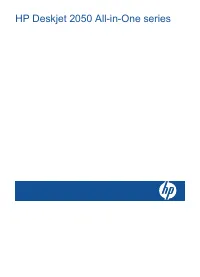 HP 2050
Инструкция по эксплуатации
HP 2050
Инструкция по эксплуатации
-
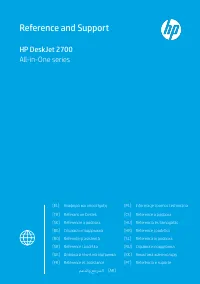 HP 2710
Инструкция по эксплуатации
HP 2710
Инструкция по эксплуатации
-
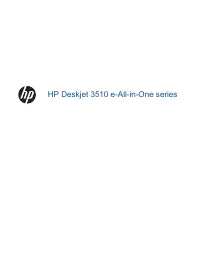 HP 3515
Инструкция по эксплуатации
HP 3515
Инструкция по эксплуатации
-
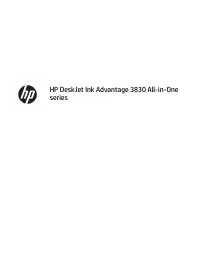 HP 3835
Инструкция по эксплуатации
HP 3835
Инструкция по эксплуатации
-
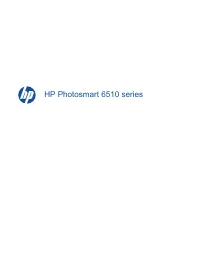 HP 6510
Инструкция по эксплуатации
HP 6510
Инструкция по эксплуатации
-
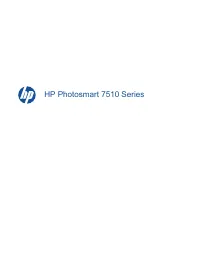 HP 7510
Инструкция по эксплуатации
HP 7510
Инструкция по эксплуатации
-
 HP CM4540
Инструкция по эксплуатации
HP CM4540
Инструкция по эксплуатации
-
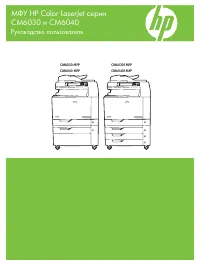 HP CM6040
Инструкция по эксплуатации
HP CM6040
Инструкция по эксплуатации
-
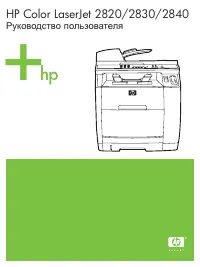 HP Color LaserJet 2800
Инструкция по эксплуатации
HP Color LaserJet 2800
Инструкция по эксплуатации
-
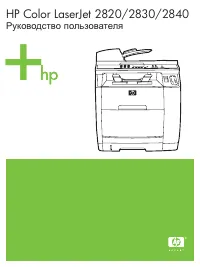 HP Color LaserJet 2820
Инструкция по эксплуатации
HP Color LaserJet 2820
Инструкция по эксплуатации
-
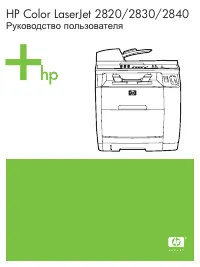 HP Color LaserJet 2830
Инструкция по эксплуатации
HP Color LaserJet 2830
Инструкция по эксплуатации
-
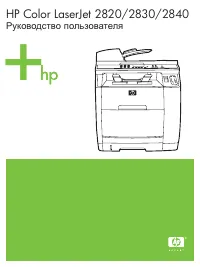 HP Color LaserJet 2840
Инструкция по эксплуатации
HP Color LaserJet 2840
Инструкция по эксплуатации
-
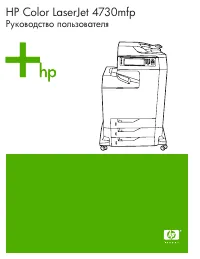 HP Color LaserJet 4730(x)(xm)(xs)
Инструкция по эксплуатации
HP Color LaserJet 4730(x)(xm)(xs)
Инструкция по эксплуатации
-
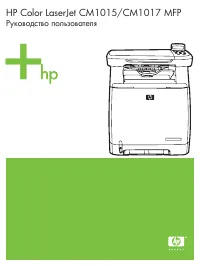 HP Color LaserJet CM1015
Инструкция по эксплуатации
HP Color LaserJet CM1015
Инструкция по эксплуатации
-
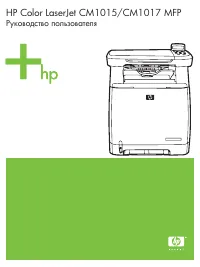 HP Color LaserJet CM1017
Инструкция по эксплуатации
HP Color LaserJet CM1017
Инструкция по эксплуатации
-
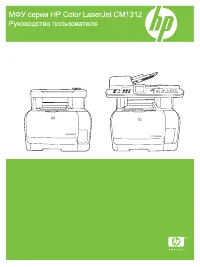 HP Color LaserJet CM1312(nfi)
Инструкция по эксплуатации
HP Color LaserJet CM1312(nfi)
Инструкция по эксплуатации
-
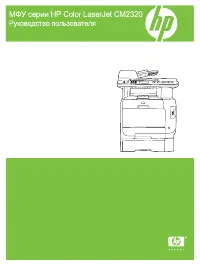 HP Color LaserJet CM2320(fxi)(nf)
Инструкция по эксплуатации
HP Color LaserJet CM2320(fxi)(nf)
Инструкция по эксплуатации
-
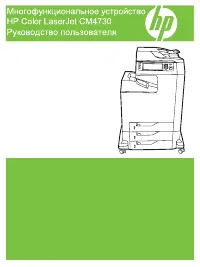 HP Color LaserJet CM4730(f)(fm)(fsk)
Инструкция по эксплуатации
HP Color LaserJet CM4730(f)(fm)(fsk)
Инструкция по эксплуатации